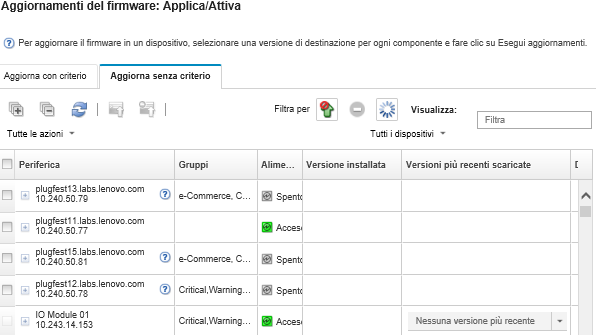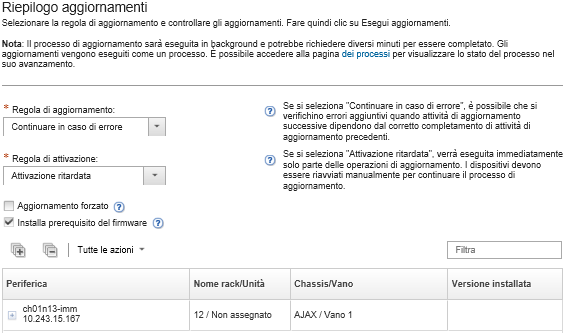È possibile applicare e attivare rapidamente un firmware più aggiornato rispetto a quello attualmente installato su un singolo dispositivo o su un gruppo di dispositivi gestiti senza utilizzare i criteri di conformità.
Prima di iniziare
- Leggere le considerazioni sull'aggiornamento del firmware prima di tentare di aggiornare il firmware sui dispositivi gestiti (vedere Considerazioni sugli aggiornamenti firmware).
- Inizialmente, i dispositivi non supportati dagli aggiornamenti non vengono visualizzati. Non è possibile selezionare i dispositivi non supportati dagli aggiornamenti.
- Per impostazione predefinita, tutti i componenti rilevati sono elencati come disponibili per l'applicazione degli aggiornamenti; tuttavia, la presenza di firmware di livello inferiore potrebbe far sì che un componente non venga visualizzato nell'inventario o non presenti informazioni complete sulla versione. Per visualizzare l'elenco di tutti i pacchetti basati su criteri disponibili per l'applicazione di aggiornamenti, fare clic sull'icona e selezionare Supporto potenziato per dispositivi di livello inferiore. Quando questa opzione è selezionata, la voce
Altro software disponibile
è riportata nella colonna Versione installata per i dispositivi non rilevati. Per ulteriori informazioni, vedere Configurazione delle impostazioni globali di aggiornamento del firmware.- Le impostazioni globali non possono essere modificate se sono in corso aggiornamenti ai dispositivi gestiti.
- La generazione delle opzioni aggiuntive richiede alcuni minuti. Dopo alcune informazioni, potrebbe essere necessario fare clic sull'icona Aggiorna (
 ) per aggiornare la tabella.
) per aggiornare la tabella.
- Verificare che nessun processo sia attualmente in esecuzione sul server di destinazione. Se sono in esecuzione dei processi, il processo di aggiornamento viene messo in coda fino al completamento di tutti gli altri processi. Per visualizzare un elenco dei processi attivi, fare clic su .
- Se abilitata, l'opzione di avvio WOL (Wake-on-LAN) può interferire con le operazioni di XClarity Administrator che spengono il server, inclusi gli aggiornamenti firmware se nella rete è presente un client Wake-on-LAN che genera comandi
Magic Packet per riattivazione
. - Verificare che la password di accensione e la password di configurazione siano entrambe disabilitate. Se queste password sono abilitate e i server vengono riavviati automaticamente, l'aggiornamento firmware avrà esito negativo durante il controllo di conformità.
- Accertarsi che il repository degli aggiornamenti firmware contenga i pacchetti del firmware che si intende distribuire. In caso contrario, aggiornare il catalogo prodotti e scaricare gli aggiornamenti firmware appropriati (vedere Aggiornamento del catalogo prodotti e Download degli aggiornamenti firmware).
Quando XClarity Administrator viene installato per la prima volta, il catalogo prodotti e il repository sono vuoti.
Se si intende installare il firmware prerequisito, assicurarsi che nel repository sia stata scaricata la versione corretta di tale firmware. Le versioni del firmware prerequisito sono disponibili nei file di metadati (xml) e di cronologia delle modifiche (chg) del pacchetto.
In alcuni casi, potrebbero essere necessarie più versioni per aggiornare il firmware e tutte le versioni devono essere scaricate nel repository. Ad esempio, per aggiornare lo switch scalabile IBM FC5022 SAN dalla versione 7.4.0a alla versione 8.2.0a, è necessario installare prima le versioni 8.0.1-pha e 8.1.1 e quindi la versione 8.2.0a. Per aggiornare lo switch alla versione 8.2.0a, tutte e tre le versioni devono essere state scaricate nel repository.
- In genere, per attivare gli aggiornamenti firmware occorre riavviare i dispositivi. Se si sceglie di riavviare il dispositivo durante il processo di aggiornamento (attivazione immediata), accertarsi che tutti i carichi di lavoro in esecuzione siano stati arrestati oppure, se si sta lavorando in un ambiente virtualizzato, siano stati spostati su un server diverso.
Informazioni su questa attività
È possibile aggiornare il firmware selezionato su un massimo di 50 dispositivi alla volta. Se si sceglie di aggiornare il firmware su più di 50 dispositivi selezionati, i dispositivi restanti vengono messi in coda. Un dispositivo in coda viene rimosso dalla coda di aggiornamento del firmware selezionato
quando l'attivazione viene completata su un dispositivo aggiornato oppure quando un dispositivo aggiornato viene posizionato nello stato Modalità di manutenzione in sospeso (se è richiesto un riavvio su tale dispositivo). Quando un dispositivo che si trova nello stato Modalità di manutenzione in sospeso viene riavviato, il dispositivo si avvia in Modalità di manutenzione e continua il processo di aggiornamento, anche se il numero massimo di aggiornamenti firmware è già stato raggiunto.
- È possibile applicare e attivare una versione firmware successiva a quella attualmente installata.
- È possibile scegliere di applicare tutti gli aggiornamenti per uno specifico dispositivo. Tuttavia, è anche possibile scegliere di espandere un dispositivo per specificare gli aggiornamenti per componenti specifici, quali il controller di gestione della scheda di base o UEFI.
- Se si sceglie di installare un pacchetto di aggiornamento firmware che contiene aggiornamenti per più componenti, vengono aggiornati tutti i componenti a cui viene applicato il pacchetto di aggiornamento.
Procedura
Per applicare e attivare gli aggiornamenti su un dispositivo gestito, completare le seguenti operazioni.
- Dalla barra dei menu di XClarity Administrator, fare clic su . Viene visualizzata la pagina Aggiornamenti firmware: Applica/Attiva.
- Fare clic sulla scheda Aggiorna senza criteri.
- Selezionare il livello di firmware nella colonna Versioni più recenti scaricate per ciascun dispositivo da aggiornare.
- Selezionare uno o più dispositivi e i dispositivi che si desidera aggiornare.
È possibile ordinare le colonne della tabella per semplificare l'identificazione di server specifici. Inoltre, è possibile filtrare l'elenco dei dispositivi visualizzati, selezionando un'opzione nel menu
Mostra per visualizzare solo i dispositivi in uno chassis, rack o gruppo specifico, immettendo il testo (ad esempio, nome o indirizzo IP) nel campo
Filtro oppure facendo clic sulle seguenti icone per visualizzare solo i dispositivi con uno stato specifico.
Icona Nascondi componenti con alcune versioni più recenti ( )
)
Icona Nascondi componenti senza versioni più recenti ( )
)
Icona Nascondi dispositivi non supportati per gli aggiornamenti ( )
)
Icona Nascondi dispositivi con aggiornamenti firmware in corso ( )
)
Icona Nascondi opzioni che richiedono il riavvio per aggiornare il firmware ( )
)
La colonna Gruppi indica i gruppi di cui ciascun dispositivo è membro. Passare il mouse sulla colonna Gruppi per ottenere un elenco completo dei gruppi, visualizzati per tipo di gruppo
La colonna Versione installata indica la versione di firmware installata, lo stato della conformità o lo stato del dispositivo.
Lo stato della conformità può essere:
Lo stato del dispositivo può essere:
 Aggiornamenti non supportati
Aggiornamenti non supportati Aggiornamento in corso
Aggiornamento in corso
Se la versione del firmware installato è in attesa di attivazione, la dicitura "(Attivazione in sospeso)" viene aggiunta alla versione di firmware installata o allo stato di conformità di ogni dispositivo applicabile, ad esempio "2.20 / A9E12EUS (Attivazione in sospeso)."
Per visualizzare lo stato dell'attivazione in sospeso, è necessario installare la seguente versione del firmware sul controller di gestione della scheda di base primario del server. IMM2: TCOO46F, TCOO46E o versioni successive (a seconda della piattaforma)
XCC: CDI328M, PSI316N, TEI334I o versioni successive (a seconda della piattaforma)
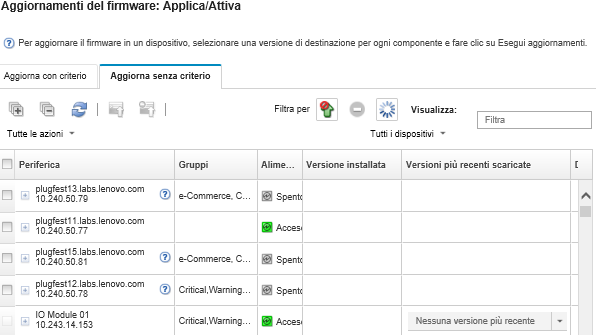
- Fare clic sull'icona Esegui aggiornamenti (
 ). Viene visualizzata la finestra di dialogo Riepilogo aggiornamenti.
). Viene visualizzata la finestra di dialogo Riepilogo aggiornamenti. - Selezione di una delle seguenti regole di aggiornamento
- Interrompi tutti gli aggiornamenti in caso di errore. Se si verifica un errore durante l'aggiornamento dei componenti (come un adattatore o un controller di gestione) nel dispositivo di destinazione, il processo di aggiornamento firmware viene interrotto per tutti i dispositivi selezionati nel processo di aggiornamento firmware corrente. In questo caso, nessuno degli aggiornamenti nel pacchetto di aggiornamento del dispositivo viene applicato. Il firmware attuale installato su tutti i sistemi selezionati rimane valido.
- Continua in caso di errore. Se si verifica un errore durante l'aggiornamento di uno dei dispositivi nel dispositivo, il processo di aggiornamento firmware non aggiorna il firmware per quel dispositivo specifico; tuttavia, il processo di aggiornamento firmware continua ad aggiornare gli altri dispositivi nel dispositivo come pure tutti gli altri dispositivi nel processo di aggiornamento firmware corrente.
- Continuare con il sistema successivo durante un errore. Se si verifica un errore durante l'aggiornamento di uno dei dispositivi nel dispositivo, il processo di aggiornamento del firmware interrompe ogni tentativo di aggiornare il firmware per quel dispositivo specifico, in modo che il firmware attualmente installato nel dispositivo continui ad essere operativo. Il processo di aggiornamento firmware continuerà ad aggiornare tutti gli altri dispositivi nel processo di aggiornamento firmware corrente.
Se abilitata, l'opzione di avvio WOL (Wake-on-LAN) può interferire con le operazioni di XClarity Administrator che spengono il server, inclusi gli aggiornamenti firmware se nella rete è presente un client Wake-on-LAN che genera comandi Magic Packet per riattivazione
.
- Selezionare una delle seguenti regole di attivazione:
Attivazione immediata Il processo di aggiornamento firmware si avvia immediatamente. Durante il processo di aggiornamento, il dispositivo potrebbe essere riavviato automaticamente diverse volte finché l'intero processo di aggiornamento non viene completato. Accertarsi di sospendere tutte le applicazioni sul dispositivo prima di procedere.
Attivazione con priorità. Il processo di aggiornamento firmware si avvia immediatamente. Gli aggiornamenti firmware sul controller di gestione della scheda di base vengono attivati immediatamente; tutti gli altri aggiornamenti firmware vengono attivati al successivo riavvio del dispositivo. Riavvii aggiuntivi vengono quindi eseguiti fino a che l'operazione di aggiornamento non è completa. Questa regola è supportata solo per i server.
Per i server ThinkSystem V4, gli aggiornamenti firmware sul controller di gestione vengono attivati immediatamente. Gli altri aggiornamenti firmware vengono scaricati sul server, applicati e attivati al successivo riavvio dei dispositivi. XClarity Administrator non esegue azioni di alimentazione aggiuntive una volta completato il processo di aggiornamento sul dispositivo.
Un evento si verifica quando lo stato viene modificato in Modalità di manutenzione firmware in sospeso per notificare quando il server deve essere riavviato.
Attivazione ritardata. Il processo di aggiornamento firmware si avvia immediatamente; tuttavia, alcune, ma non tutte le operazioni di aggiornamento vengono eseguite. I dispositivi devono essere riavviati manualmente per continuare il processo di aggiornamento. Riavvii aggiuntivi vengono quindi eseguiti fino a che l'operazione di aggiornamento non è completa.
Un evento si verifica quando lo stato viene modificato in Modalità di manutenzione firmware in sospeso per notificare quando il server deve essere riavviato.
Se un dispositivo viene riavviato per un qualsiasi motivo, il processo di aggiornamento ritardato viene terminato.
Questa regola di attivazione è supportata solo per i server e gli switch rack. I CMM e gli switch Flex vengono immediatamente attivati, indipendentemente da questa impostazione.
Per i server ThinkSystem V4:
I pacchetti di aggiornamento applicabili vengono scaricati sul server, ma il processo di aggiornamento non si avvia fino al successivo riavvio del server. Non vengono eseguite ulteriori azioni di alimentazione al termine del processo di aggiornamento.
L'aggiornamento firmware sul controller di gestione di backup non è supportato. Se si tenta di aggiornare il firmware del controller di gestione di backup, il processo di aggiornamento del controller di gestione di backup viene ignorato con un'avvertenza.
Il processo di aggiornamento ritardato viene completato quando il dispositivo viene riavviato per un qualsiasi motivo (incluso un riavvio manuale). Non sono previsti limiti di tempo per il riavvio del server.
XClarity Administrator può applicare gli aggiornamenti con attivazione ritardata per un massimo di 50 dispositivi alla volta. Se si tenta di applicare gli aggiornamenti con attivazione ritardata per più di 50 dispositivi, i dispositivi restanti vengono messi in coda. Un dispositivo viene eliminato dalla coda quando in fase di aggiornamento viene posizionato nello stato Modalità di manutenzione firmware in sospeso.
- Se XClarity Administrator viene riavviato durante il processo di aggiornamento, questo verrà interrotta con un errore.
- Se un server che si trova nello stato Modalità di manutenzione firmware in sospeso viene riavviato mentre XClarity Administrator non è disponibile o raggiungibile, il server si avvia in modalità BMU, ma dato che XClarity Administrator non può collegarsi alla BMU e va in timeout dopo 60 secondi, lo stato di alimentazione del sistema viene ripristinato dal controller di gestione della scheda di base (si spegne se era spento, si riavvia se era acceso).
Attivazione OnReset. I pacchetti di aggiornamento applicabili vengono scaricati sul server, ma il processo di aggiornamento non si avvia fino al successivo riavvio del server. Riavvii aggiuntivi vengono quindi eseguiti fino a che l'operazione di aggiornamento non è completa.
Questa regola di attivazione è supportata solo per i server ThinkSystem v4.
L'aggiornamento firmware sul controller di gestione di backup non è supportato. Se si tenta di aggiornare il firmware del controller di gestione di backup, il processo di aggiornamento del controller di gestione di backup viene ignorato con un'avvertenza.
Il processo di aggiornamento può essere annullato finché il dispositivo non viene riavviato.
Un evento si verifica quando lo stato viene modificato in Riavvio in sospeso per notificare che il server deve essere riavviato.
Se abilitata, l'opzione di avvio WOL (Wake-on-LAN) può interferire con le operazioni di XClarity Administrator che spengono il server, inclusi gli aggiornamenti firmware se nella rete è presente un client Wake-on-LAN che genera comandi Magic Packet per riattivazione
.
- Opzionale: selezionare Forza aggiornamento per aggiornare il firmware nei componenti selezionati anche se il livello di firmware è già aggiornato oppure per applicare un aggiornamento del firmware precedente a quello attualmente installato sui componenti installati.
È possibile applicare la versione precedente di firmware a opzioni di dispositivo, adattatori e unità che supportano l'abbassamento del livello. Consultare la documentazione hardware per determinare se è supportato il livello inferiore.
- Opzionale: deselezionare Installa firmware prerequisito se non si desidera installare il firmware prerequisito. Il firmware prerequisito viene installato per impostazione predefinita.
Quando si utilizza Attivazione ritardata o Attivazione con priorità per gli aggiornamenti firmware prerequisiti, potrebbe essere necessario riavviare il server per attivare il firmware prerequisito. Al riavvio iniziale, gli aggiornamenti firmware rimanenti vengono installati utilizzando Attivazione immediata.
- Opzionale: se si seleziona Attivazione immediata, scegliere Test di memoria per eseguire un test di memoria al termine dell'aggiornamento firmware, se il server viene riavviato durante l'aggiornamento.
Questa opzione è supportata per i server ThinkSystem v1 e v2 (esclusi i server ThinkSystem SR250 V2, SR258 V2, ST250 V2, ST258 V2, SR635, SR645, SR655, SR665).
- Fare clic su Esegui aggiornamento per avviare il processo di aggiornamento oppure fare clic su Pianifica per pianificare l'esecuzione di questo aggiornamento in un secondo momento.
Se necessario, è possibile eseguire azioni di alimentazione sui dispositivi gestiti. Le azioni di alimentazione sono utili quando è selezionato
Attivazione ritardata e si desidera che gli aggiornamenti continuino quando il dispositivo è in attesa nello stato
In attesa di manutenzione
. Per eseguire un'azione di alimentazione su un dispositivo gestito da questa pagina, fare clic su , quindi fare clic su una delle seguenti azioni di alimentazione.
- Accendi
- Arresta sistema operativo e spegni
- Spegni
- Arresta sistema operativo e riavvia
- Riavvia
Al termine
Quando si applica un aggiornamento firmware, se il server non entra in modalità di manutenzione, tentare di applicare nuovamente l'aggiornamento.
Se gli aggiornamenti non sono stati completati correttamente, vedere Problemi del repository e dell'aggiornamento firmware per la risoluzione dei problemi e le azioni correttive.
Dalla pagina "Aggiornamenti firmware: Applica/Attiva" è possibile eseguire le seguenti azioni:
- Esportare il firmware e le informazioni di conformità per ogni dispositivo gestito facendo clic su .
Il file CSV contiene solo le informazioni filtrate nella vista corrente. Non sono incluse le informazioni escluse dalla vista e quelle presenti nelle colonne nascoste.
- Annullare un aggiornamento applicato a un dispositivo selezionando il dispositivo e facendo clic sull'icona Annulla aggiornamento (
 ).
).È possibile annullare gli aggiornamenti firmware in coda. Una volta avviato il processo di aggiornamento, l'aggiornamento del firmware può essere annullato solo quando il processo di aggiornamento sta eseguendo un'attività diversa da quella di applicazione dell'aggiornamento, come il passaggio alla modalità di manutenzione o il riavvio del dispositivo.
Se l'attivazione ritardata o l'attivazione con priorità viene utilizzata durante un aggiornamento BMU e se si annulla il processo prima di riavviare manualmente il dispositivo e quindi si riavvia il dispositivo, il dispositivo non viene avviato nella BMU.
- Visualizzare lo stato dell'aggiornamento firmware direttamente dalla pagina Applica/Attiva nella colonna Stato.
- Monitorare lo stato del processo di aggiornamento dal log dei processi. Dal menu Lenovo XClarity Administrator, fare clic su .
Per ulteriori informazioni sul log dei processi, vedere Monitoraggio dei processi.
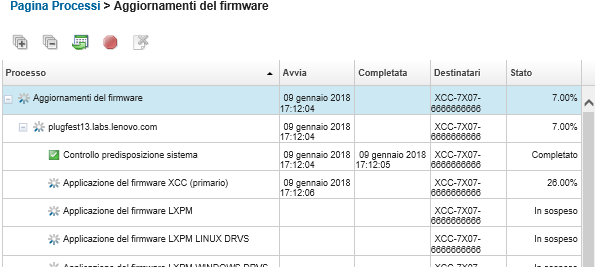
Una volta completati i processi di aggiornamento del firmware, è possibile verificare la conformità dei dispositivi facendo clic su per tornare alla pagina Aggiornamenti firmware: Applica/Attiva e facendo clic qui sull'icona Aggiorna ( ). La versione del firmware attualmente attiva su ciascun dispositivo è elencata nella colonna Versione installata.
). La versione del firmware attualmente attiva su ciascun dispositivo è elencata nella colonna Versione installata.
 XClarity Administrator: aumento dell'efficenza durante l'aggiornamento del firmware
XClarity Administrator: aumento dell'efficenza durante l'aggiornamento del firmware Procedure ottimali per l'aggiornamento di driver e firmware di Lenovo ThinkSystem
Procedure ottimali per l'aggiornamento di driver e firmware di Lenovo ThinkSystem XClarity Administrator: dal bare metal al cluster
XClarity Administrator: dal bare metal al cluster XClarity Administrator: aggiornamenti firmware
XClarity Administrator: aggiornamenti firmware XClarity Administrator: provisioning degli aggiornamenti di sicurezza del firmware
XClarity Administrator: provisioning degli aggiornamenti di sicurezza del firmware ) per aggiornare la tabella.
) per aggiornare la tabella. ).NotaÈ possibile annullare gli aggiornamenti firmware in coda. Una volta avviato il processo di aggiornamento, l'aggiornamento del firmware può essere annullato solo quando il processo di aggiornamento sta eseguendo un'attività diversa da quella di applicazione dell'aggiornamento, come il passaggio alla modalità di manutenzione o il riavvio del dispositivo.
).NotaÈ possibile annullare gli aggiornamenti firmware in coda. Una volta avviato il processo di aggiornamento, l'aggiornamento del firmware può essere annullato solo quando il processo di aggiornamento sta eseguendo un'attività diversa da quella di applicazione dell'aggiornamento, come il passaggio alla modalità di manutenzione o il riavvio del dispositivo.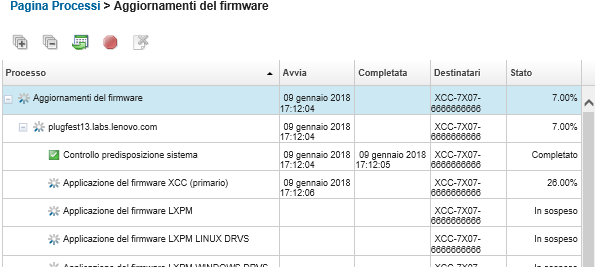
 ). La versione del firmware attualmente attiva su ciascun dispositivo è elencata nella colonna Versione installata.
). La versione del firmware attualmente attiva su ciascun dispositivo è elencata nella colonna Versione installata.